Mi a teendő, ha a WhatsApp Web nem működik

A WhatsApp web nem működik? Ne aggódj. Íme néhány hasznos tipp, amivel újra működésbe hozhatod a WhatsApp-ot.
A Slackben, ha fel szeretnéd hívni valakinek a figyelmét egy adott üzenetre egy csatornában, megemlítheted őt az üzenetben. Felhasználó említéséhez használja a „@” szimbólumot, majd írja be a nevét, vagy válassza ki a nevét a javasolt listából. Ha megemlít valakit egy üzenetben, az illető értesítést kap az említésről.
A Slack három külön említést is tartalmaz: „@Mindenki”, „@Csatorna” és „@Itt”. A „@Everyone” megemlítése a szerver minden tagját értesíti az üzenetről. A „@Channel” értesítést küld mindenkinek, aki annak a csatornának a tagja, amelyen az üzenetet elküldték. Az „@Itt” csak az aktuális csatorna azon tagjait értesíti, akik éppen online vannak.
Ezek a csoportos említések hasznosak lehetnek bejelentéseknél és a gyors figyelem felkeltésében, azonban ha gyakran használják őket, bosszantóak lehetnek, mivel az üzenetek általában nem annyira érdekesek vagy relevánsak a legtöbb ember számára. Az egyik dolog, amit megtehetsz annak megelőzésére, hogy korlátozza ezeknek a csoportos említéseknek a használatát.
A csoportos említések használatának korlátozásához be kell lépnie a munkaterület engedélyeinek beállításába. Az eléréshez először a jobb felső sarokban lévő munkaterület nevére kell kattintania. Ezután a legördülő menüben válassza a „Beállítások és adminisztráció”, majd a „Munkaterület beállításai” lehetőséget a munkaterület-beállítások új lapon való megnyitásához.
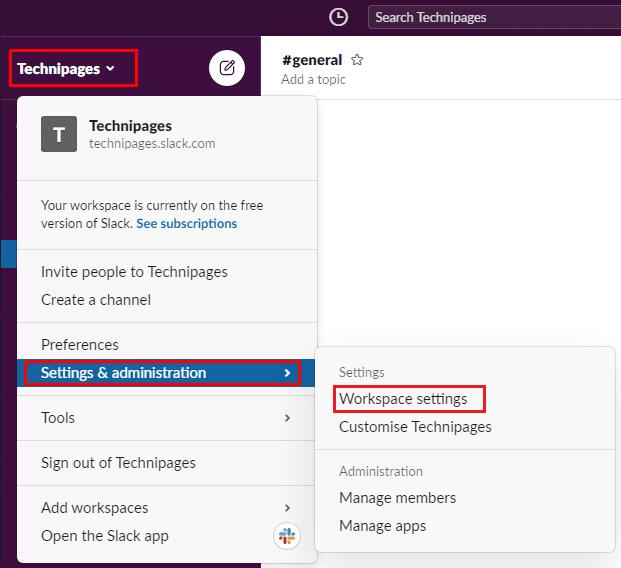
A munkaterület beállításainak eléréséhez kattintson a munkaterület nevére az oldalsávban, majd válassza a „Beállítások és adminisztráció” és a „Munkaterület beállításai” lehetőséget.
Váltson az oldal tetején található „Engedélyek” fülre, majd kattintson a „Kibontás” gombra az „Üzenetkezelés” engedélyekhez.
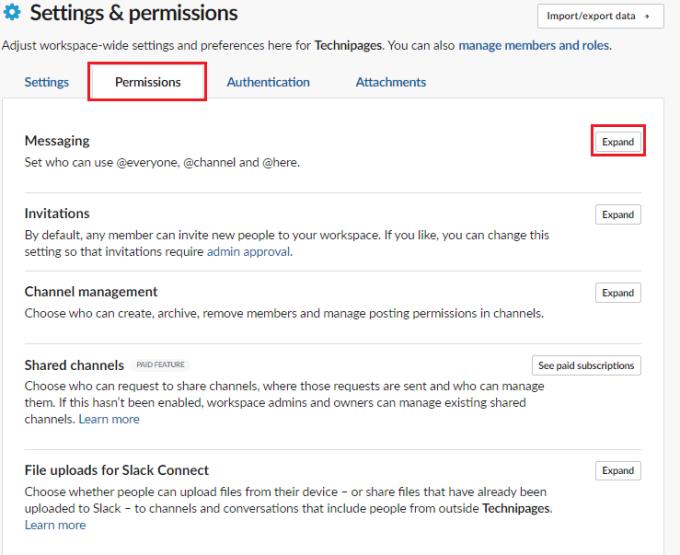
Az „Engedélyek” lapon kattintson a „Kibontás” elemre az „Üzenetkezelés” mellett.
Állítsa be az első két legördülő menüt úgy, hogy ne legyen korlátozás, minden nem vendég tagra korlátozódjon, a munkaterület-tulajdonosokra és rendszergazdákra korlátozódjon, vagy csak a munkaterület-adminisztrátorokra korlátozódjon. A harmadik legördülő mezőben is beállíthatja, hogy megjelenjen-e figyelmeztetés, amikor egy hat vagy több tagot tartalmazó csatornán csoportos említést kíván használni.
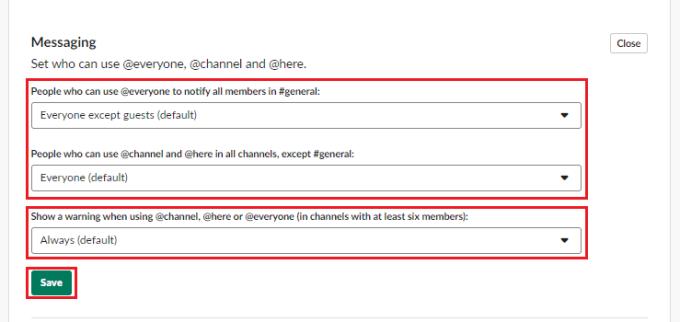
Korlátozza a hozzáférést a csoportos említések használatához az „Üzenetkezelés” engedélyek első két legördülő mezőjével.
Bár mindig jó hallani az emberek véleményét a téren, néha szükség van egy kis nyugalomra is, ezért ne habozzon a munkaterület adatvédelmi beállításaival korlátozni a hozzáférést a munkaterületen található csoportos említésekhez.
A WhatsApp web nem működik? Ne aggódj. Íme néhány hasznos tipp, amivel újra működésbe hozhatod a WhatsApp-ot.
A Google Meet kiváló alternatíva más videokonferencia alkalmazásokhoz, mint például a Zoom. Bár nem rendelkezik ugyanazokkal a funkciókkal, mégis használhat más nagyszerű lehetőségeket, például korlátlan értekezleteket és videó- és audio-előnézeti képernyőt. Tanulja meg, hogyan indíthat Google Meet ülést közvetlenül a Gmail oldaláról, a következő lépésekkel.
Ez a gyakorlati útmutató megmutatja, hogyan találhatja meg a DirectX verzióját, amely a Microsoft Windows 11 számítógépén fut.
A Spotify különféle gyakori hibákra utal, például zene vagy podcast lejátszásának hiányára. Ez az útmutató megmutatja, hogyan lehet ezeket orvosolni.
Ha a sötét módot konfigurálod Androidon, egy olyan téma jön létre, amely kíméli a szemed. Ha sötét környezetben kell nézned a telefonodat, valószínűleg el kell fordítanod a szemedet, mert a világos mód bántja a szemedet. Használj sötét módot az Opera böngészőben Androidra, és nézd meg, hogyan tudod konfigurálni a sötét módot.
Rendelkezik internetkapcsolattal a telefonján, de a Google alkalmazás offline problémával küzd? Olvassa el ezt az útmutatót, hogy megtalálja a bevált javításokat!
Az Edge megkönnyíti a biztonságos böngészést. Íme, hogyan változtathatja meg a biztonsági beállításokat a Microsoft Edge-ben.
Számos nagyszerű alkalmazás található a Google Playen, amelyekért érdemes lehet előfizetni. Idővel azonban a lista bővül, így kezelni kell a Google Play előfizetéseinket.
A videofolytonossági problémák megoldásához a Windows 11-en frissítse a grafikus illesztőprogramot a legújabb verzióra, és tiltsa le a hardveres gyorsítást.
Ha meg szeretné állítani a csoportbejegyzések megjelenését a Facebookon, menjen a csoport oldalára, és kattintson a További opciók-ra. Ezután válassza az Csoport leiratkozása lehetőséget.








